Word怎么插入页码?
发布时间:2021年04月23日 17:18
写稿的时候,我们需要分段、分栏这些都是为了帮助我们使稿子看起来整洁、舒适、有条理。那如果是稿子写得好,出版方看了很满意说可以出书,此时就需要打印稿件,好多张,我们根本分不清先是哪一张再是哪一张,一张一张再去看未免太过浪费时间,未避免这样的事情发生,我们可以在写稿时给它进行分页。那在Word怎么插入页码呢?接下来我们就一起来学习下!
步骤如下:
1.首先打开你需要添加页码的那一份Word文档,菜单栏点击【插入】页码,打开下拉框,你可以在里面选择你要的类型。

2. 插入页码之后,就可以像平时那样修改其字体、颜色以及段落等等属性。

3. 执行【页码】“设置页码格式”,在其中可以设置编号的格式。在页码编号里也可以选择续前节,意思就是此处的页码接着前面的往下编号;如果选择起始页码,意思就是在当前节以你选择的页码数开始。
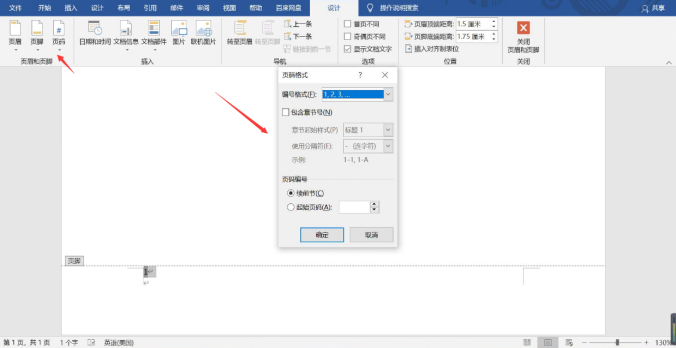
4. 点击时间和日期可以为页脚中添加时间,右边语言中可以选择英语或者中文格式。
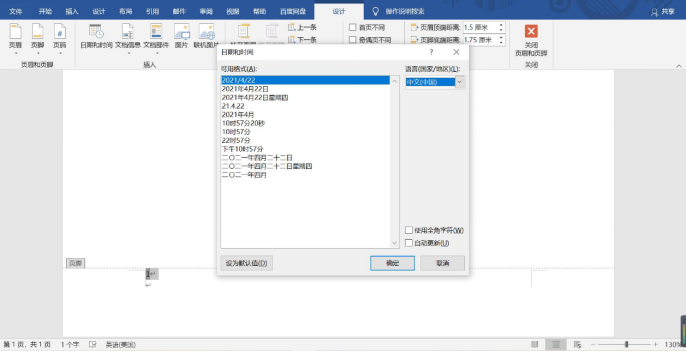
5. 如果你想在某页开始重新对页码编号,那么就要先为文档插入分隔符,再选中页面布局选项卡,在分隔符中选“下一页”,这样就能插入好分隔符了。
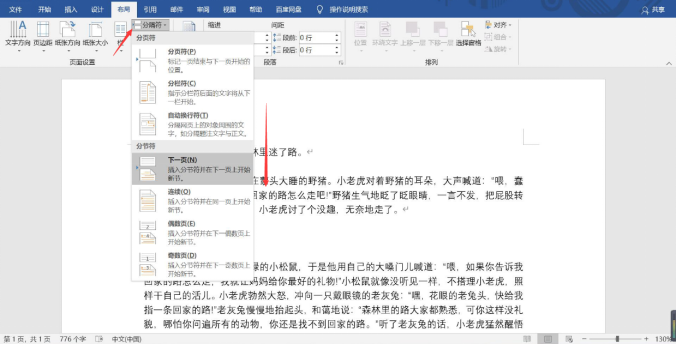
以上4步骤就是在Word怎么插入页码的方法了,更多有关Word功能使用的方法我们下次继续分享。
本篇文章使用以下硬件型号:联想小新Air15;系统版本:win 10;软件版本:Microsoft Word 2019。


